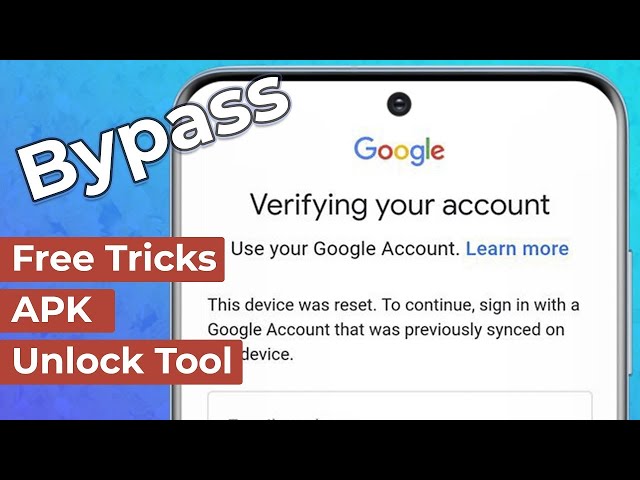Ja esat iegādājies lietotu Samsung ierīci vai esat aizmirsis Samsung konta paroli savam Samsung tālrunim, tas neļaus jums atvērt Samsung ekrāna bloķēšanu un izmantot ierīces funkcijas.
Šī ziņa atbrīvos jūs no problēmām, mēs esam apkopojuši 7 veidus, kā izlaist Samsung konta iestatīšanu, turpiniet lasīt rakstu, lai apietu Samsung konta atkārtotas aktivizēšanas bloķēšanu .
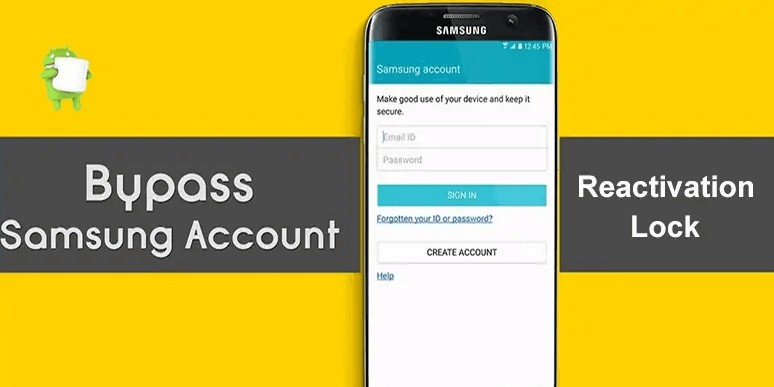
- 1. metode. Apejiet Samsung kontu, izmantojot iMyFone LockWiper (Android) [Nav paroles]
- 2. metode. Iestatījumos apiet Samsung kontu
- 3. metode. Atrodiet to atpakaļ vietnē account.samsung.com
- 4. metode. Izlaidiet Samsung konta iestatīšanu, izmantojot cilni Privātums
- 5. metode. Apejiet Samsung kontu, izmantojot ārkārtas zvanu
- 6. metode. Apejiet jebkuru Samsung konta bloķēšanu, izmantojot atbloķēšanas pakalpojumu
- 7. metode. Zvaniet Samsung atbalsta dienestam vai Samsung veikalam
1. metode. Apejiet Samsung konta verifikāciju bez paroles, izmantojot iMyFone LockWiper (Android)
Lai izlaistu Samsung konta iestatīšanu, vienkāršākais un ātrākais rīks ar augstu panākumu līmeni ir iMyFone LockWiper — Android FRP atbloķēšanas rīks .
Tas palīdz noņemt Google FRP bloķēšanu un ekrāna bloķēšanu no Samsung ierīces bez paroles un dažas vienkāršas darbības, lai izlaistu Samsung konta iestatīšanu, lai jūs varētu izmantot savu Samsung ierīci bez jebkādiem ierobežojumiem.
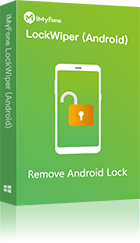
Galvenās iMyFone LockWiper (Android) funkcijas:
- Noņemiet konta verifikāciju Samsung ierīcēs bez paroles.
- Iegūstiet piekļuvi savai Samsung ierīcei bez ierobežojumiem pēc apiešanas, rūpnīcas atiestatiet bloķēto Samsung tālruni bez piekļuves koda.
- Atbalstiet gandrīz visas Samsung versijas un modeļus.
- Atbalsts, lai noņemtu ekrāna bloķēšanu, piemēram, modeli, PIN, piekļuves kodu, pirkstu nospiedumu, sejas bloķēšanu bez piekļuves koda.
- Palīdziet miljoniem Android lietotāju atbloķēt Android ierīces, kā arī iegūstiet daudz pozitīvu atsauksmju.
Šeit ir video un ceļvedis par to, kā apiet Samsung kontu, izmantojot iMyFone LockWiper (Android):
1 Lejupielādējiet un instalējiet iMyFone LockWiper (Android) savā datorā. Pirmajā ekrānā izvēlieties režīmu Noņemt Google bloķēšanu (FRP) . Un noklikšķiniet uz Sākt un pēc tam pievienojiet ierīci, izmantojot USB kabeli.
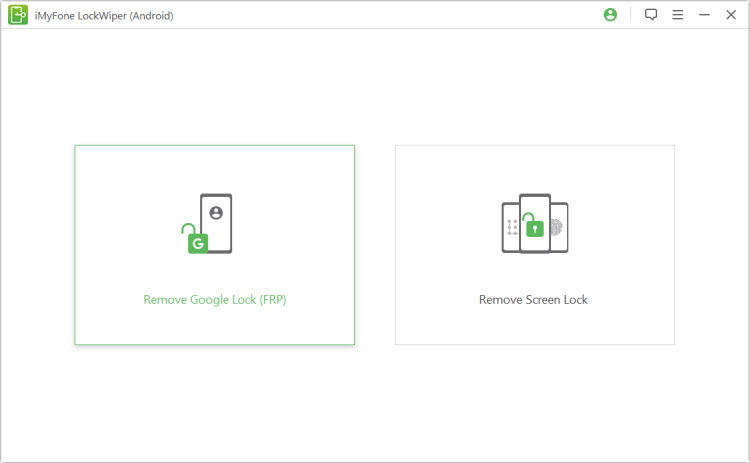
2 Kad ierīces informācija ir noteikta automātiski, pārbaudiet informāciju. Atlasiet ierīces PDA vai ievadiet to manuāli un pēc tam atlasiet pareizo valsti un tīkla operatoru . Lai turpinātu, noklikšķiniet uz cilnes Lejupielādēt .
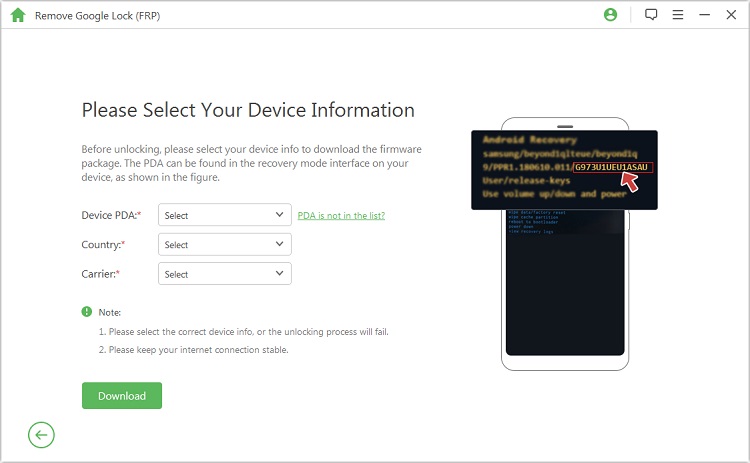
3 Programma pārslēgs jūsu Samsung ierīci lejupielādes režīmā un sāks meklēt un lejupielādēt datu pakotni jūsu ierīcei. Apstipriniet savas darbības, ierakstot lodziņā 000000 , lai sāktu datu instalēšanas procesu.
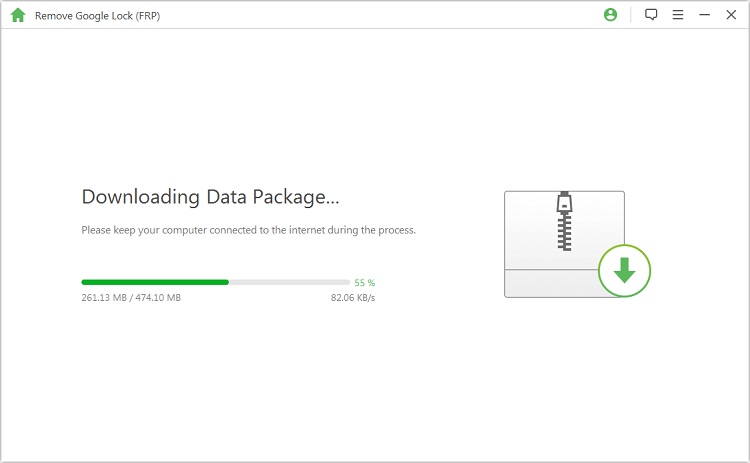
4 Pēc veiksmīgas instalēšanas izpildiet ekrānā redzamos norādījumus, lai ierīcē iespējotu USB atkļūdošanu un OEM atbloķēšanu . Izpildiet ekrānā redzamos norādījumus, lai atiestatītu ierīci, un vēlreiz pārslēdziet ierīci lejupielādes režīmā, lai lejupielādētu programmaparatūras pakotni.
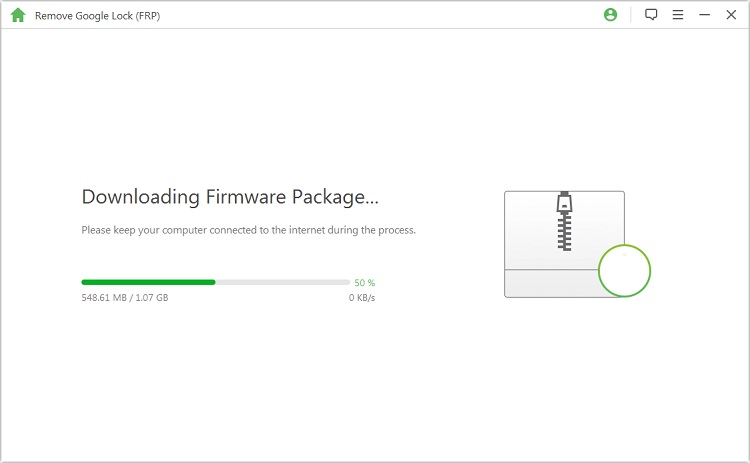
5 Kad programmaparatūras pakotne ir veiksmīgi lejupielādēta, noklikšķiniet uz Start to Extract , un tā sagatavos programmaparatūru jūsu ierīcei. Programma sāk apiet Google bloķēšanu jūsu Samsung ierīcē.
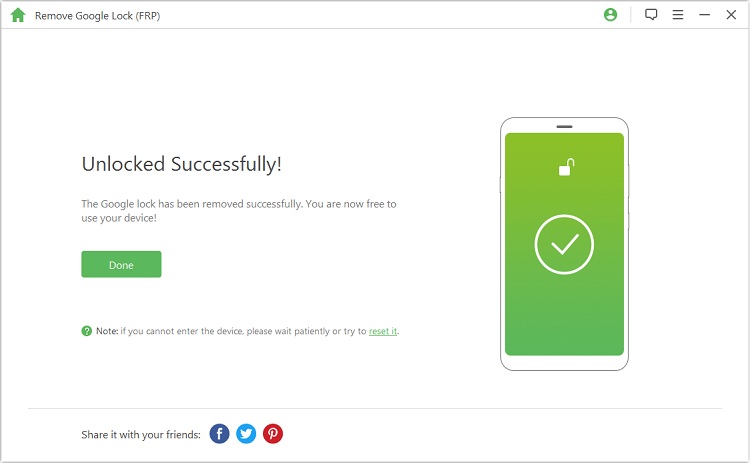
Jums tikai jāgaida 5 minūtes, un samsung konta apiešanas process ir pabeigts. Pēc tam varat brīvi kontrolēt un lietot savu Samsung, netraucējot kontam.
2. metode. Iestatījumos apiet Samsung kontu
Ja esat aizmirsis sava Samsung konta paroli, jums nav jāuztraucas. Tas notiek bieži, nekā jūs varētu ticēt, un viss, kas jums jādara, ir jums sagatavotais Samsung konta paroles atiestatīšanas process. Tālāk ir norādītas darbības.
- 1. darbība: Samsung ierīcē noklikšķiniet uz ekrāna Lietotnes, dodieties uz Iestatījumi , pēc tam pieskarieties cilnei Vispārīgi , atlasiet Konti un sarakstā atlasiet Samsung kontu. Ievadiet konta iestatījumus un pēc tam palīdzības sadaļu. Jūs redzēsit aizmirsu paroli vai ID . Noklikšķiniet uz tā.
- 2. darbība. Nākamā Samsung konta apiešanas fāze ir izvēlēties cilni Atrast paroli un ID laukā ievadīt e-pasta adresi, kuru izmantojāt Samsung konta reģistrēšanai.
- 3. darbība. Tālāk tiks parādīts drošības kods. Pārliecinieties, ka tālāk esošajā laukā neievadāt citu kodu. Atlasiet Apstiprināt , kad esat to pareizi ievadījis, un jūs saņemsiet automātisku e-pasta ziņojumu uz ievadīto e-pasta adresi.
- 4. darbība. Ierīcē atveriet jums nosūtīto e-pasta ziņojumu un atlasiet norādīto saiti, lai apietu Samsung konta paroli.
- 5. darbība: jums tiks lūgts divas reizes ievadīt vajadzīgo paroli, piemēram, izveidot un apstiprināt. Noklikšķinot uz Apstiprināt , esat veiksmīgi apiets Samsung konta paroles apmācībā.
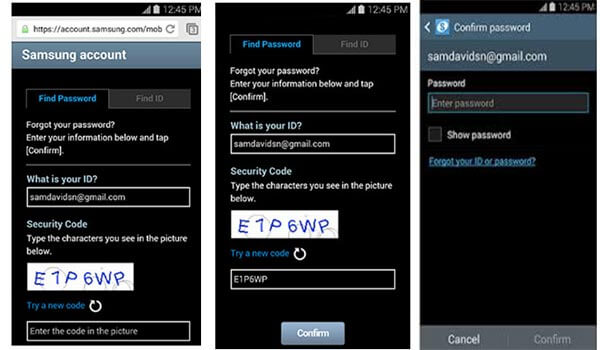
Piezīme:
Jūs nevarat izmantot nevienu citu e-pastu, izņemot to, kuru izmantojāt iepriekš.
3. metode. Atrodiet to atpakaļ vietnē account.samsung.com
Izpildiet tālāk sniegtos norādījumus, lai apietu Samsung kontu vai izgūtu savu Samsung ID (e-pasta adresi).
- 1. darbība. Samsung ierīcē dodieties uz vietni account.samsung.com.
- 2. darbība: noklikšķiniet uz Pierakstīties augšējā labajā stūrī. Noklikšķiniet uz Aizmirsāt paroli vai ID .
- 3. darbība. Atlasiet cilni Atrast ID . Ievadiet pieprasīto informāciju un noklikšķiniet uz Apstiprināt . Pēc tam failā esošā e-pasta adrese tiks parādīta daļēji.
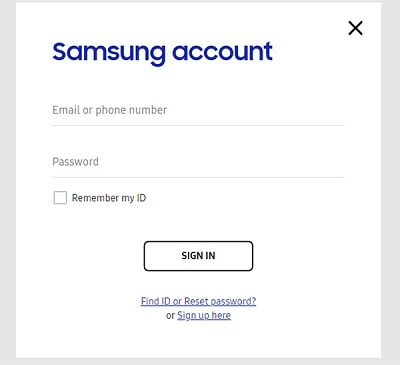
4. metode. Izlaidiet Samsung konta iestatīšanu, izmantojot cilni Privātums
Konfidencialitātes cilnes izmantošana ir viens no labākajiem veidiem, kā apiet Samsung konta bloķēšanu, taču, lai to izmantotu, ir nepieciešams Wi-Fi savienojums, un šīs metodes procedūra var būt mulsinoša, ieviešot šo risinājumu.
- 1. darbība: atveriet tālruni, izvēlieties vēlamo valodu un pieskarieties pogai Sākt . Turpiniet noklikšķināt uz pogas Tālāk , līdz tiek parādīta lapa, kurā tiek prasīts jūsu Google konts. Pieskarieties opcijai NAV . Tas vēlreiz lūgs jums izveidot jaunu kontu. Vienkārši izvēlieties opciju Ne tagad .
- 2. darbība: noklikšķiniet uz Tālāk un iestatiet nosaukumu, lai turpinātu, jums tiks parādīta uzvedne uz Samsung konta lapu. Paroles sadaļā ierakstiet jebko un pēc tam noklikšķiniet uz tastatūras iestatījumu ikonas. Pēc tam pieskarieties jutīgajam tekstam >> ritiniet uz leju un noklikšķiniet uz konfidencialitātes politikas . Lai pabeigtu darbību, atlasiet jebkuru pārlūkprogrammu.
- 3. darbība: vēlreiz atgriezieties Samsung konta bloķēšanas lapā un šoreiz ierakstiet kaut ko savā e-pasta adreses sadaļā. Noklikšķiniet uz aizmirsa paroli vai ID? opciju. Pēc tam jūs tiksit novirzīts uz Wi-Fi lapu. Savienojiet ierīci ar Wi-Fi tīklu un pieskarieties nākamajai opcijai.
- 4. darbība. Atgriezieties Samsung konta bloķēšanas lapā un atkārtojiet 2. darbību. Kad esat pārlūkprogrammā, pieskarieties grāmatzīmes opcijai un pēc tam noklikšķiniet uz Labi . Jums vajadzētu tikt aicinātam uz variantu vai citu Samsung konta lapu.
- 5. darbība: izveidojiet opciju, ja vēlaties izveidot jaunu kontu, vai pieskarieties opcijai Pierakstīties. Pabeidziet ekrānā redzamo procesu un pēc tam atgriezieties Samsung konta bloķēšanas lapā, pēc tam izveidojiet Samsung kontu.
- 6. darbība. Jums vajadzētu būt iespējai redzēt, ka jūsu Samsung konts ir automātiski aizpildīts. Noklikšķiniet uz sadaļas parole un pēc tam ievadiet paroli, kuru izmantojāt, lai pierakstītos vai veidojot jaunu kontu 5. darbībā. Noklikšķiniet uz Pierakstīties .
- 7. darbība. Kad esat pabeidzis ekrānā redzamos norādījumus, noklikšķiniet uz pogas Pabeigt. Jūs esat veiksmīgi apiejis Samsung kontu, izmantojot cilni Privātums.
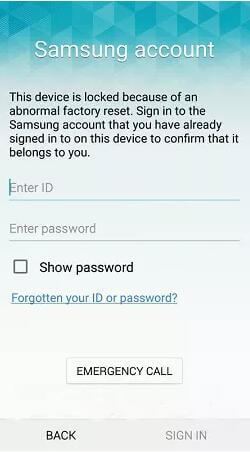
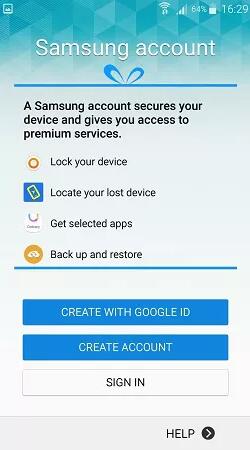
Bezmaksas lejupielāde iMyFone LockWiper (Android), lai apietu Samsung kontu bez paroles.
5. metode. Apejiet Samsung kontu, izmantojot ārkārtas zvanu
Varat arī izlaist Samsung konta iestatīšanu, izmantojot ārkārtas zvanu — procesu, kurā tiek uzturēts Wi-Fi savienojums un jāpārliecinās, ka ierīce ir uzlādēta par vairāk nekā 65 procentiem, lai tā netiktu izslēgta.
- 1. darbība: ieslēdziet tālruni, pēc tam noklikšķiniet uz vēlamās valodas un pieskarieties sākuma pogai.
- 2. darbība: noklikšķiniet uz ĀRKĀRTAS ZVANS un pēc tam sastādiet 000. Noklikšķiniet uz zvanīšanas pogas >> atlasiet trīs punktus >> pieskarieties Kontakti . Tiks parādīts uzvedne uz nākamo ekrānu, noklikšķiniet uz mazā ārkārtas zvana lodziņa un pēc tam pārtrauciet zvanu. Jūs redzēsit sākuma pogas opciju, velciet to un noklikšķiniet uz Labi .
- 3. darbība: dodieties uz tastatūras opciju >> noklikšķiniet uz mikrofona opcijas uz tastatūras >> noklikšķiniet uz Google App opcijas , lai pabeigtu procesu. Noklikšķiniet uz Labi .
- 4. darbība. Skaļi sakiet , ieslēdziet Wi-Fi — Google palīdzība, lai ieslēgtu Wi-Fi pakalpojumu. Ierakstiet Iestatījumi Google meklēšanas joslā, kad tā ir ieslēgta. Jūs nonāksit iestatījumu izvēlnē >> ritiniet uz leju un noklikšķiniet uz dublēšanas un atiestatīšanas opcijas.
- 5. darbība: noklikšķiniet arī uz "Rūpnīcas datu atiestatīšana" >> pieskarieties pie ATIESTATĪT TĀLRUNI >> noklikšķiniet uz DZĒST VISU. Tomēr jūs redzēsit Samsung konta lapu. Ievadiet lapā prasīto informāciju un noklikšķiniet uz Pierakstīties.
- 6. darbība: vēlreiz pieskarieties opcijai DZĒST VISU un vēlreiz ievadiet nepieciešamo informāciju. Noklikšķiniet uz pogas Apstiprināt un tagad atgriezieties pie drošības opcijas izvēlnē Iestatījumi. Pēc tam noņemiet atzīmi no opcijas Atkārtotas aktivizēšanas bloķēšana >> pieskarieties Labi >> ievadiet informāciju >> un pēc tam noklikšķiniet uz APSTIPRINĀT.
- 7. darbība: dodieties atpakaļ uz pirmo Samsung konta bloķētā ekrāna lapu un tagad mēģiniet ar sava Samsung konta informāciju, bet, ja tā nedarbojas, dodieties vienu soli atpakaļ (Wi-Fi iestatījumu lapa) un atlasiet pogu Tālāk.
- 8. darbība: tas prasīs tālruņa aktivizēšanu >> pieskarieties IZMANTOT Wi-Fi >> pieskarieties nākamajam un izpildiet ekrānā redzamo procesu. Visbeidzot, jūs esat apiet jebkuru Samsung konta bloķēšanu, izmantojot ārkārtas zvanu.
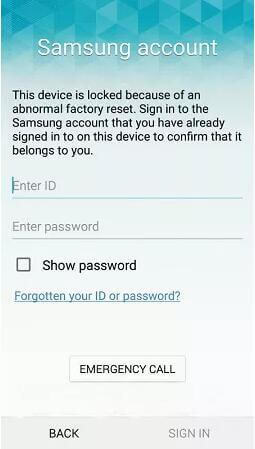
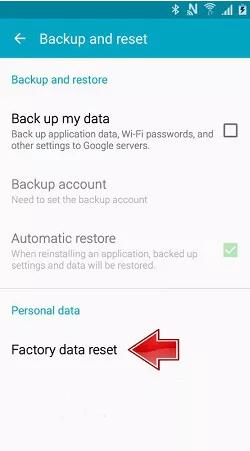
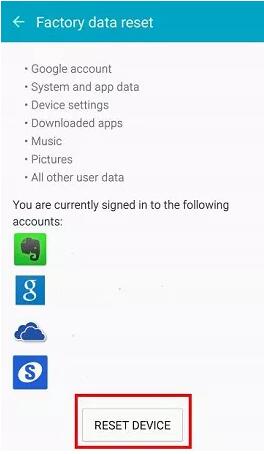
6. metode. Apejiet jebkuru Samsung konta bloķēšanu, izmantojot atbloķēšanas pakalpojumu
Ja esat gatavs maksāt noteiktu summu, lai apietu Samsung kontu, ir pieejamas daudzas programmatūras, kā arī uzņēmumi, no kuriem izvēlēties, lai palīdzētu jums apiet Samsung konta bloķēšanu.
Viņi iekasēs no jums noteiktu summu saskaņā ar saviem noteikumiem un nosacījumiem. Varat sekot norādījumiem, ko viņi jums sniedz, lai nekavējoties atvērtu ierīci, vai arī viņi nosūtīs jums kodu vai ziņojumu jūsu e-pastā, lai palīdzētu jums apiet Samsung kontu.
Tālāk ir norādīti daži no Samsung konta apiešanas rīkiem.
- Bezmaksas atbloķēšana
- WorldUnlock kodu kalkulators
- Dr.Fone-Unlock (Android)
- KingoRoot
- iSkysoft Toolbox
7. metode. Zvaniet Samsung atbalsta dienestam vai Samsung veikalam
Sazinieties ar Samsung atbalsta dienestu vai veikalu tiešsaistē un saņemiet atbalstu no eksperta, lai apietu Samsung konta bloķēšanu.
Samsung Members ir izstrādāts, lai palīdzētu jums apiet Samsung kontu un atrisināt problēmas, kas radušās ar Samsung ierīci, un jūs varat tieši sazināties ar Samsung atbalsta dienestu, lai atrisinātu problēmu.
Secinājums
Kad esat apiets Samsung konta paroli vai pabeidzis Samsung ID atkopšanu, jums atliek tikai pierakstīties ar saviem datiem un sākt izmantot visas priekšrocības, ko piedāvā Samsung konts.
Turklāt nākamreiz jums nav jāsatraucas vai jāuztraucas, jo ir dažādas metodes, lai to izsekotu, jo īpaši iMyFone LockWiper (Android), ko esam iepazīstinājuši iepriekš.